Премахване на програми в Windows 8: Начини и инструкции
Ако сте неопитен потребител на Windows 8 икато цяло, Windows, тогава тази статия ще бъде само за вас. В него ще разгледаме темата: "Деинсталиране на програми в Windows 8". Ще анализираме всички начини и ще говорим за това, което се случва, ако ги изтрием неправилно. И, разбира се, ние ще ви кажем кои комунални услуги могат да бъдат използвани за по-добро отстраняване.
Какво се случва, ако деинсталирам програмата неправилно?
С думата "погрешно" имаме предвид тазиСлучаят, в който се изтрива програма или игра в кошчето. Този метод е най-често приветстван от новодошлите в компютърните науки. Сега нека открием този въпрос по-подробно.
Долната линия е, че при инсталирането на която и да еСофтуерът създава папки, множество папки. Можете да забележите само онези, които са се промъкнали по пътя, но, повярвайте ми, има много повече. В допълнение към тях се създават купчини невидими файлове и папки, много информация се добавя в регистъра, в крайна сметка се оказва, че скритите файлове поемат по-голям размер от самата инсталирана програма. Ако вземем жив пример, след премахването на Microsoft Office по този начин, на компютъра все още остават 1,5 GB заети пространства. Ясно е, че тази цифра е прекалено голяма.
Но заеманото пространство на твърдия диск евсе още малко. Долната линия е, че регистърът влияе пряко върху работата на персонален компютър. Не сте забелязали, че когато сте инсталирали Windows, той лети, както се казва. Но след известно време операционната система започва да се забавя: програмите се изпълняват дълго време, периодично те не реагират, компютърът замръзва. Да, това е всичко, защото неправилно сте изтрили програмата. Сега нека да поговорим за това какви са начините за премахване на програми в Windows 8.
Как мога да деинсталирам програмата?
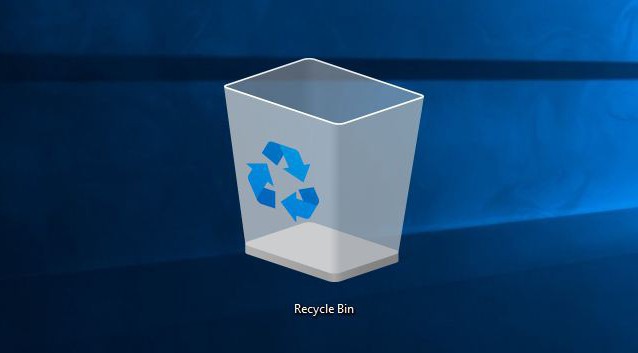
Така че, с това как да изтриете неправилно софтуера, разбрахме, че сега е необходимо да разберете как да ги изтриете.
За щастие има много начини за това, ще споменем три основни неща:
Инструменти за Windows;
с помощта на деинсталатора;
с помощта на помощната програма.
Всеки път от списъка е по-добър от твояпредшественик. Така че, ако използвате инструментите на Windows, които са стандартни и присъстват не само на "осем", можете бързо бързо да премахнете останалата част от програмата, от която се нуждаете, без никакви проблеми. Но се случва списъкът да не е такъв. В този случай ще ви помогнат от деинсталатор, който често се намира в директорията на самата програма. Но също така се случва, че не е там, в този случай комуналните услуги ще помогнат, предназначени да премахнат всичко, което ще покажат.
Деинсталирането на програми в Windows 8 е стандартна процедура, която ще се повтаря много често, така че веднага започваме да разглеждаме примери за деинсталиране.
Програми и компоненти
Има a полезност в Windows 8 - инсталиране / деинсталиране на програми. Тя е предназначена за правилно премахване на ненужния софтуер. Достойнство u nнегов едно - не е необходимо да се инсталира. След като инсталирате самия Windows, той автоматично се инсталира на компютъра.
За да го намерите, трябва да влезете в панелаКонтрол "Можете да направите това по няколко начина - или да кликнете върху". Бутона Start "в списъка с програми, изберете го, или да направите търсене по написването му низ с името на другото, търсенето може да се нарече горещи клавиши Win + Q ..
След като сте в "Контролния панел",намерете сред всички заглавия "Програми и компоненти". В случай че това не е намерено, виждате големи икони. Променете ги на малки. В горния десен ъгъл на прозореца има тази опция.

В програматах и компоненти ще видите огромен списък на всичкиинсталирани програми и игри на вашия компютър. Съответно, трябва да намерите този, който искате да изтриете за постоянно от твърдия диск. С помощта на колелото на мишката преминете през списъка и, след като сте намерили желаното име, кликнете върху него с левия бутон на мишката, за да го изведете. След това, от горната страна, намерете бутона "Изтриване" и кликнете върху него. Ще бъдете попитани дали наистина искате да премахнете програмите, ако е така, след това потвърдете. Между другото, този бутон може да бъде подписан от Unintall.
uninstallers
Както беше казано по-горе, има такава ситуация,Когато желаната програма не е в списъка. В този случай трябва да използвате програмата за деинсталиране, която се намира в папката със самата програма. Това приложение се разопакова автоматично там, когато софтуерът е инсталиран, а основната му задача е да премахне програми в Windows 8.
На първо място, трябва да отворитеиRдпрограма Ktorov. указател Папката, в която се намират софтуерните файлове, е папката. Обикновено посочвате пътя към него при инсталиране. Ако сте избрали по подразбиране инсталацията, софтуерът може да разопаковате в папката Program Files, че се намира в главната папка на В. В случай, че сте там всичко на почивката и не можах да го намеря, можете да използвате друг метод.
Намерете най-бързия достъп до програмата, най-вероятно таме на вашия работен плот. Кликнете с десния бутон на мишката върху него и изберете "Местоположение на файла" от менюто - файловата директория автоматично ще се отвори пред вас.
Ако пряк път на работния плот не е, а етова е в менюто "Старт", след което е добре, отворете "Старт" и натиснете RMB на иконата на програмата, изберете "Свойства" от менюто. Там, в раздела "Label" в реда "Object", пътят до файла е регистриран.

В указателя можете да намерите по-деинсталатор, който се нарича се unins и има разширение .exe на. Името може да бъде мутирано, но всъщностпри тя ще бъде подобна. Отворете приложението и програмата ще изчезне автоматично от вашия компютър след вашето потвърждение.
комунални услуги
Сега нека поговорим за CCleaner - това е програмата за премахване на програми. Можете да го изтеглите безплатно от официалния сайт, като регистрирате името му в линията на която и да е търсачка.
Когато инсталирате, бъдете Внимавайте: ще бъдете помолени да инсталирате допълнителен софтуер, като например Yandex.Browser и неговите помощни програми - премахнете отметката от квадратчето и кликнете върху "Next". След инсталиранетои стартирайте програмата.
Между другото, с помощта на CCleaner'a премахването на злонамерени програми от Windows 8 е много добро. Факт е, че стандартните програми и компоненти не винаги ги намират.
След като програмата стартира, можете веднага да отидете в менюто "Инструменти". По подразбиране трябва да отворите "Деинсталиране на програми", ако това не се случи, изберете сами елемента.

Преди да видите списък с всички програми на компютъра,Този прозорец е подобен на прозореца "Програми и компоненти", намерете желаната програма в списъка и го изберете, след това кликнете върху "Деинсталиране". В случай че кликнете върху "Изтриване", програмата просто ще бъде премахната от списъка и всичките му файлове ще останат на компютъра.
Тази програма за премахване на програми безплатно може да изтрие от вашия твърд диск софтуер и също така не забравяйте да почистите регистъра внимателно.
</ p>




